Photoshop hanterar filer i sitt eget format, betecknat som PSD, men programmet är kompatibelt med en mängd olika bildformat. Det kan öppna bilder i dessa format, och det erbjuder även möjligheten att exportera en bild/fil till andra format än PSD. Det gör det möjligt att spara en fil i format som ofta används på webbplatser, som exempelvis JPG och PNG.
Problem med Adobe ”Spara för webben”
De format som kallas webbformat visas inte i den vanliga dialogrutan ”Spara” i Photoshop. Istället måste man navigera via dialogrutan ”Spara för webben”. Detta alternativ är en äldre funktion som ligger under ”Exportera” och som många användare fortfarande föredrar. För att snabbare komma åt funktionen kan du använda tangentbordsgenvägen Ctrl+Alt+Skift+S.
Om du försöker spara en bild för webben, men får ett felmeddelande, kan du testa de nedanstående metoderna.
Letar du efter en alternativ lösning till Photoshop? Här är några förslag: alternativ till Photoshop
Lösning: Fel vid ”Spara för webben” (Photoshop)
1. Använd ”Spara som” för JPEG/PNG
I nyare versioner av Photoshop är det inte längre nödvändigt att använda alternativet ”Spara för webben” eftersom det håller på att fasas ut. Istället kan du använda alternativet ”Spara som”.
Börja med att öppna din Photoshop-fil. Navigera sedan till ”Arkiv” > ”Spara som”. Öppna rullgardinsmenyn ”Spara som typ” och välj ”JPEG”. Slutligen klickar du på ”Spara”.
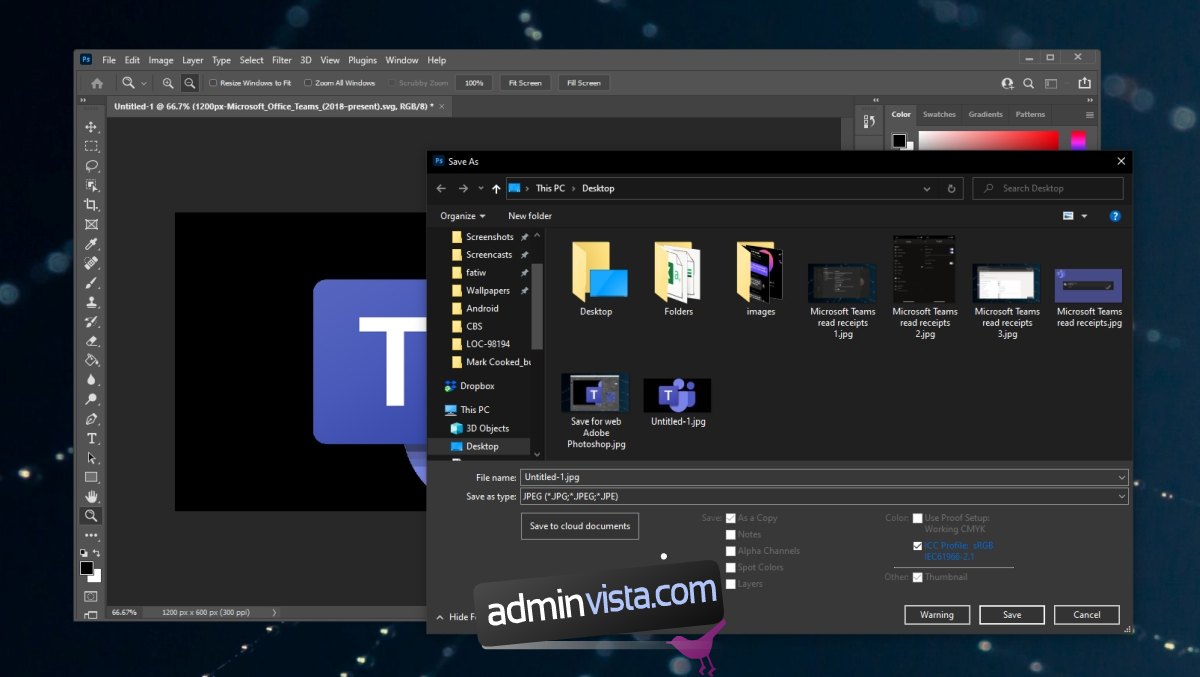
2. Återställ Photoshops inställningar
Photoshop ger användarna möjlighet att anpassa en mängd olika inställningar. Dessa inställningar sparas i en användarprofil. Om denna profil blir skadad kan det leda till problem med funktionen ”Spara för webben”. För att återställa Photoshops inställningar följer du de här stegen.
Stäng ner Photoshop. Håll sedan nere tangenterna Alt+Control+Skift samtidigt som du öppnar Photoshop. Programmet kommer nu att starta med återställda inställningar.
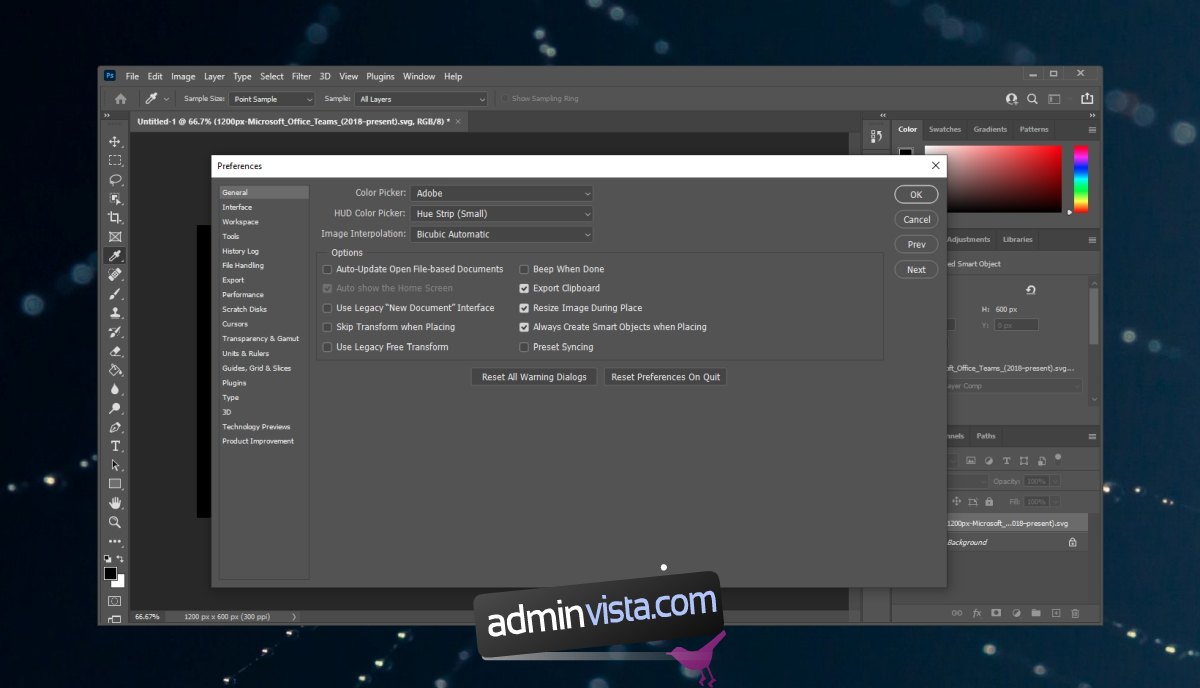
3. Starta om Photoshop med ny Scratch-disk
Om Photoshops skrapdisk är full kan det förhindra att programmet sparar en bild för webben. Du kan skapa en ny skrapdisk under processen för att sedan kunna spara din bild.
Stäng din Photoshop-fil. Håll ned tangenterna Ctrl+Alt och öppna Photoshop. Använd sedan alternativet ”Arkiv” > ”Öppna” för att öppna filen som du vill spara. Tryck därefter på Ctrl+Alt+Skift+S för att spara filen som en webbbild.
Sammanfattning
Alternativet ”Spara som webb” befinner sig mer eller mindre i slutet av sin användningstid. Det är nu lika enkelt att spara en PSD-fil som PNG, JPG, GIF, med mera, och inkludera färgprofilen i processen. Däremot kan filen inte storleksändras under själva sparprocessen till ett annat format, så det blir inte en exakt kopia av funktionen. Det saknas definitivt vissa alternativ och du kan behöva redigera filen efter att den har sparats eller göra det i förväg.